Quando o Snapchat recusou uma oferta bilionária de venda feita pelo Facebook, ninguém esperava que Mark Zuckerberg e sua equipe iriam contra-atacar levando várias funções do serviço ao Instagram — que, surpreendentemente, ganhou mais usuários ativos em pouco mais de 1 ano com o Instagram Stories.
A questão é que, por mais que tenha havido uma queda no número de utilizadores, o Snap continua com sua relevância, ainda mais porque a plataforma possui ferramentas que a rede social concorrente não copiou, pelo menos por enquanto. Além disso, para quem nunca usou o Snapchat, talvez este seja um bom momento para dar uma chance ao aplicativo, que, sim, tem suas semelhanças com o Instagram, mas se diferencia justamente por recursos únicos. Veja alguns abaixo:
1. Snapcodes
Toda foto de perfil do Snapchat possui uma moldura amarela com alguns pontinhos pretos e o símbolo do serviço ao centro, em forma de fantasma. Esses pontinhos são, na verdade, um QR Code que permite adicionar novos contatos apenas apontando a câmera e tocando sobre a tela.
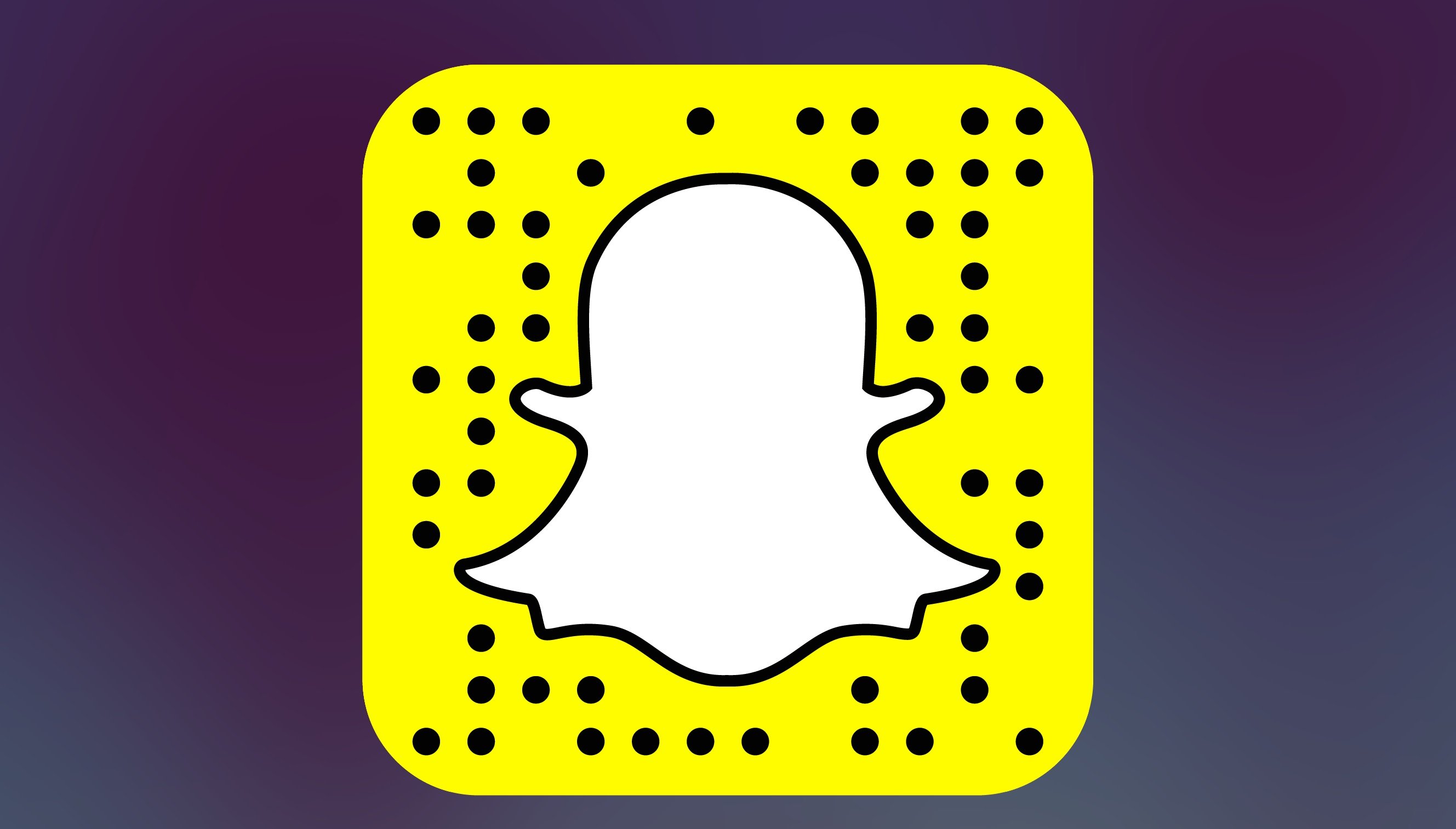
Você também pode customizar um Snapcode e cadastrar seu um website, perfil no Facebook ou qualquer outro link na internet. Toque no ícone do fantasma no canto superior esquerdo da tela, depois no ícone de "Configurações", no canto superior direito, e acesse a aba "Snpacodes". Depois, é só clicar em "Criar Snapcode", adicionar a URL e finalizar em "Criar", para que o app gere um código que direcione direto para a página desejada.
2. Descubra quem tirou prints das suas histórias
Seus perfis nas redes sociais, estando em visualização pública ou não, sempre correm o risco de serem salvos por outras pessoas; afinal, com apenas um movimento é possível fazer capturas de tela de fotos, vídeos e outros conteúdos publicados na web. Acontece que o Snapchat tem uma função "dedo duro" que diz quando alguém tirou um print das suas publicações no app.
Na câmera inicial, clique no ícone Histórias, no canto inferior direito, e depois no ícone de "Configurações", no canto superior direito, bem ao lado de suas publicações recentes. Essa seção mostra quem visualizou aquela história, exibindo o símbolo de um olho roxo ao lado direito, e quem fez print, com o símbolo de uma seta verde. O Snapchat ainda envia uma notificação no momento em que o screenshot é feito.
O único "porém" dessa função é que ela pode ser despistada se o celular estiver no Modo Avião. Aqui, é possível fazer capturas de tela sem que o aplicativo avise o usuário.
3. Adesivos de selfies
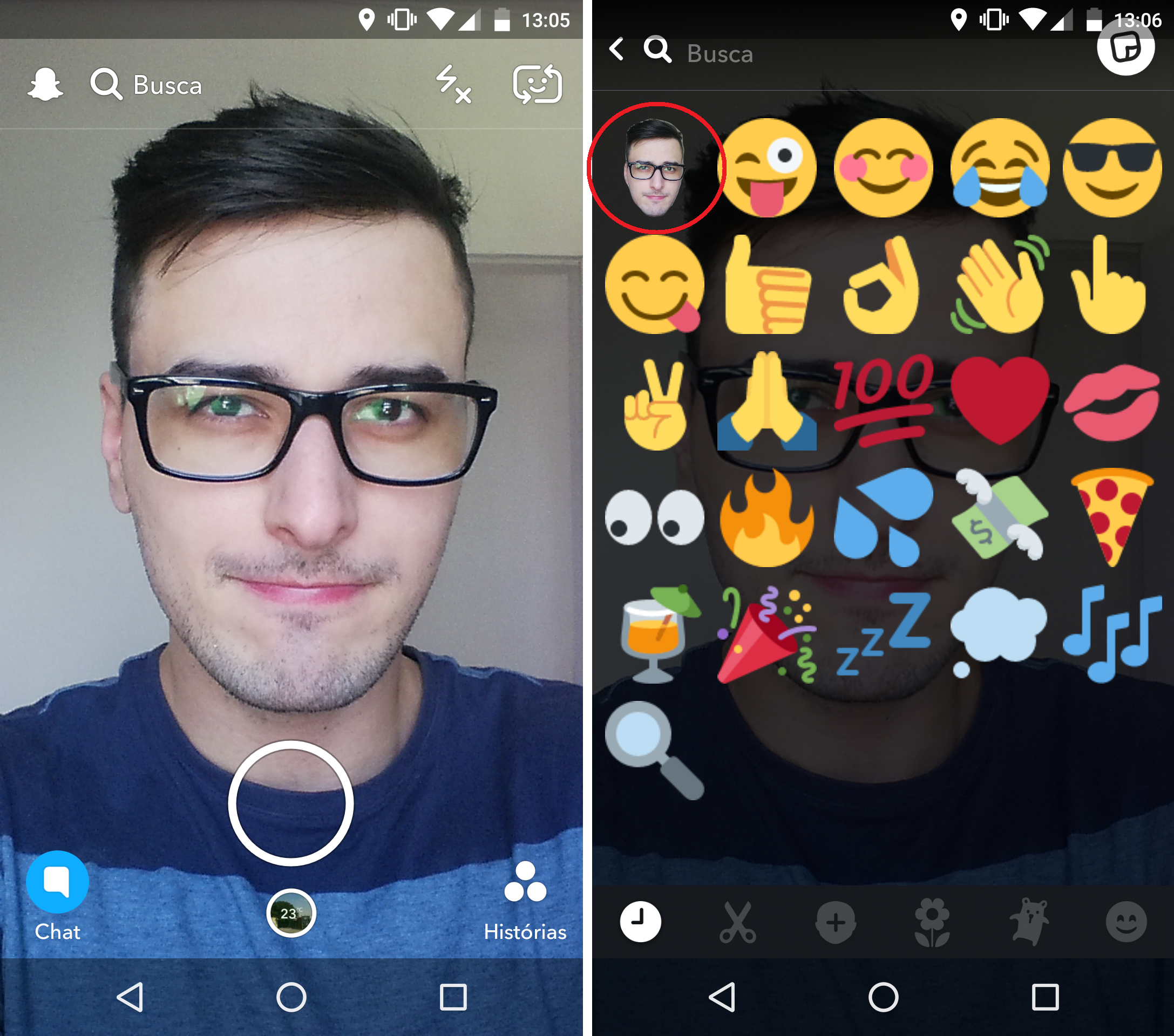
Outro recurso é a possibilidade de criar emoticons ou adesivos usando autorretratos próprios ou dos seus amigos. Primeiro, tire uma foto usando a câmera do app e depois clique no ícone de tesoura no lado direito da tela. Selecione o rosto ao arrastar com o dedo para salvar o sticker automaticamente. A partir daí, sempre que quiser usar a montagem em uma nova história, toque no ícone acima da tesoura para acessar uma aba de adesivos e encontre aquele que tem a sua face.
4. Faça um grupo de Histórias com seus amigos
Esta função é semelhante à criação de grupos de outros apps, com a diferença de que o conteúdo compartilhado serão as Histórias entre você e seus contatos. Para começar, arraste a tela do lado direito para o esquerdo e clique no ícone de "+" no topo superior direito. Dê um nome para a nova História e defina quem vai participar, em "Quem pode adicionar?", e quem poderá visualizá-la. Se quiser exibir sua localização, é só marcar a opção "Cerca Geográfica".
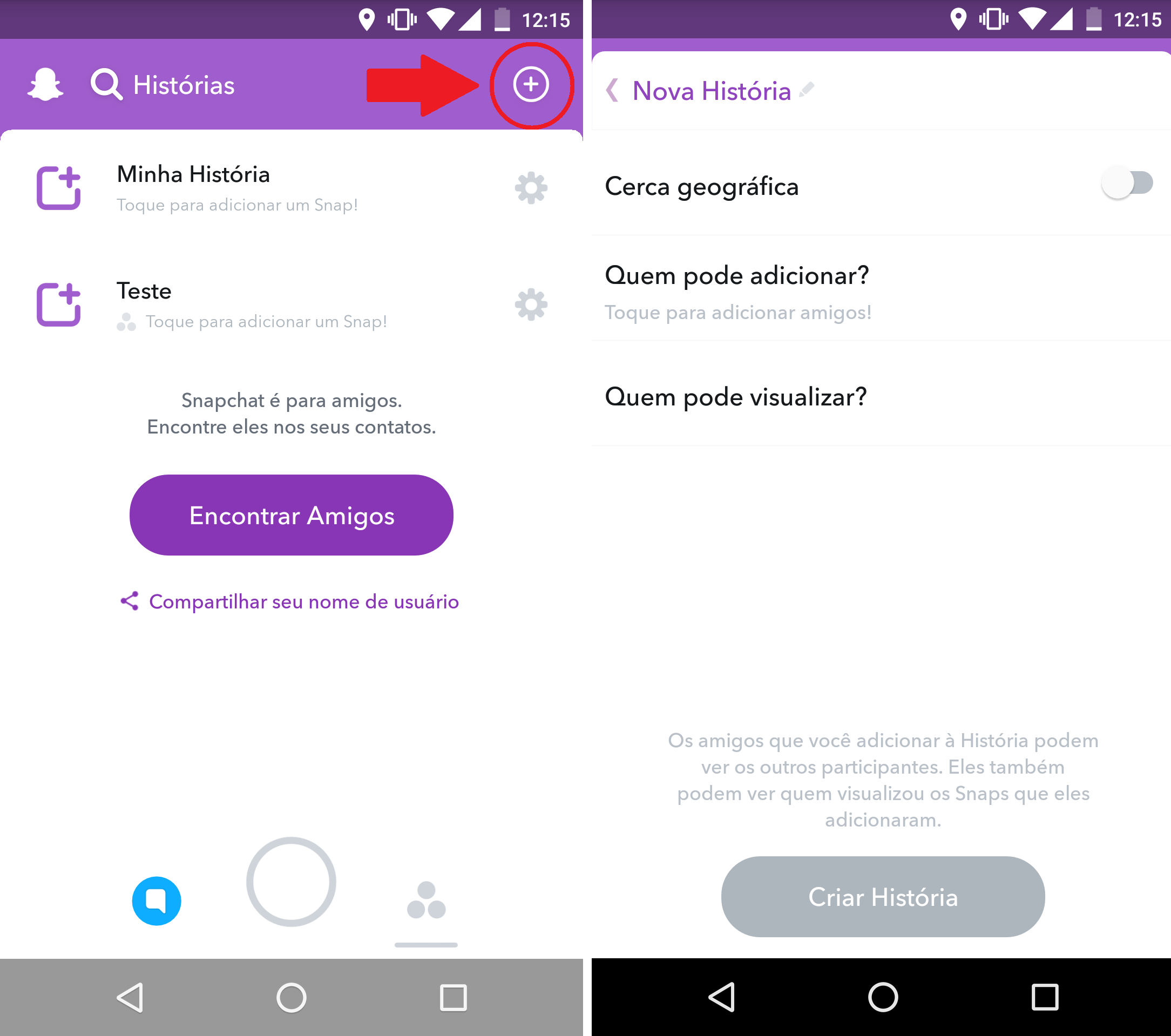
Assim como outros conteúdos postados no Snap, a História vai desaparecer 24 horas depois de sua criação.
5. Filtros
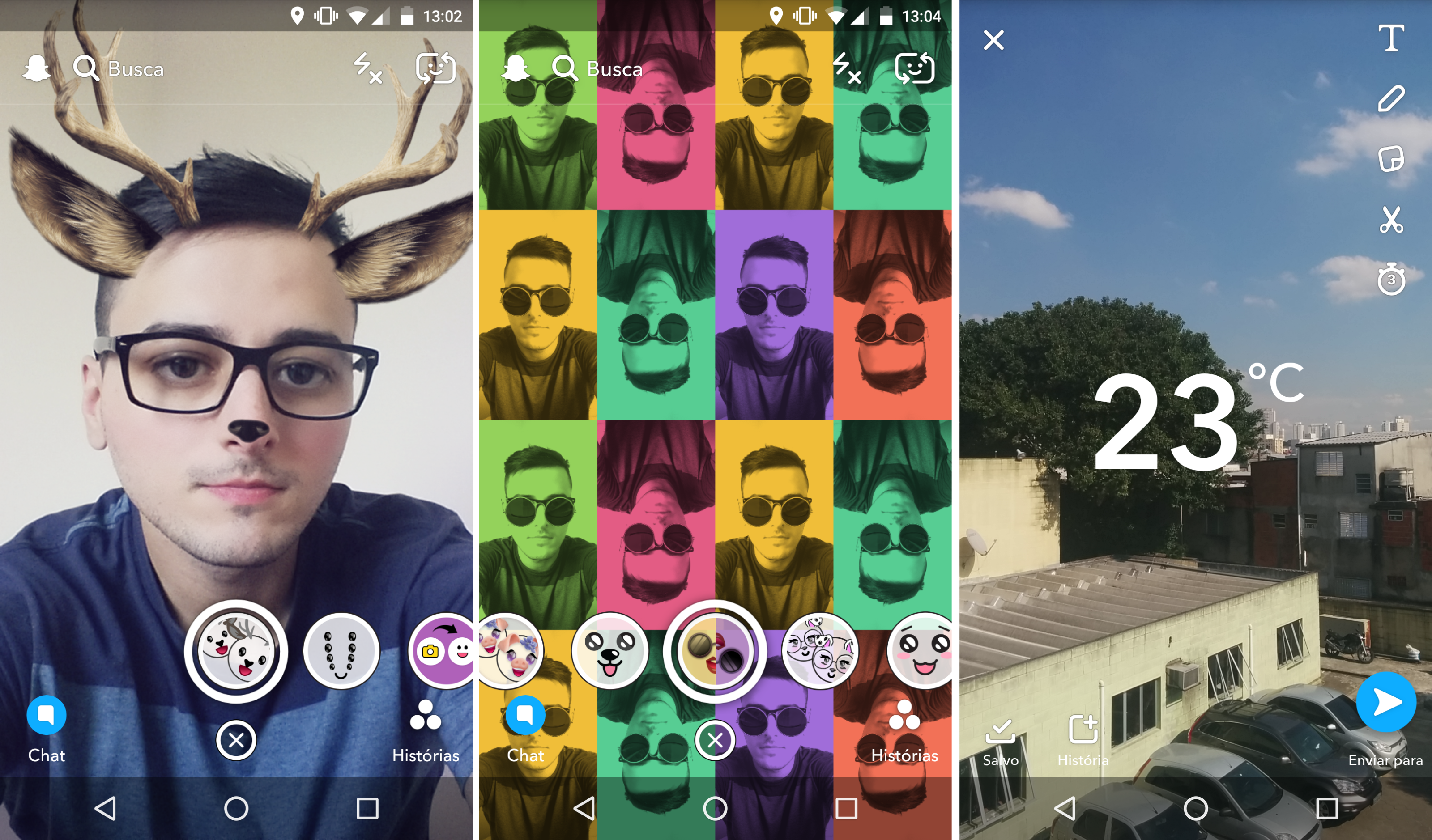
Um dos recursos mais populares do Snapchat — e que foi copiado há algumas semanas pelo Instagram — são os filtros, aquelas máscaras que adicionam orelhas de cachorro ou coelho e outros itens às suas fotos. Mas a funcionalidade vai além disso: clique no ícone de fantasma, no canto superior esquerdo da tela, vá em Configurações > Serviços Adicionais > Gerenciar Preferências e, por último, marque "Filtros".
Quando você fizer uma nova foto ou um vídeo, arraste com o dedo da direita para a esquerda, ou vice-versa, para adicionar filtros de cor, de hora e temperatura ou personalizados de acordo com sua localização atual. Você ainda pode criar os próprios filtros, também baseados em geolocalização e disponíveis para todos os usuários naquela região. Para isso, é necessário fazer login com sua conta do Snap neste site.
6. Não deixe seus amigos perderem seu aniversário
O Snapchat tem uma função que exibe para os seus contatos quando você está ficando mais velho. Clique no ícone de fantasma, no canto superior esquerdo da tela, depois em Configurações > Aniversário e marque a opção "Festa de Aniversário". Quando chegar essa data especial, o app adicionará um bolo de aniversário ao lado do seu nome para que os seus amigos não se esqueçam. O serviço também libera Snaps temáticos de aniversário.
7. Salve suas Histórias no Snapchat
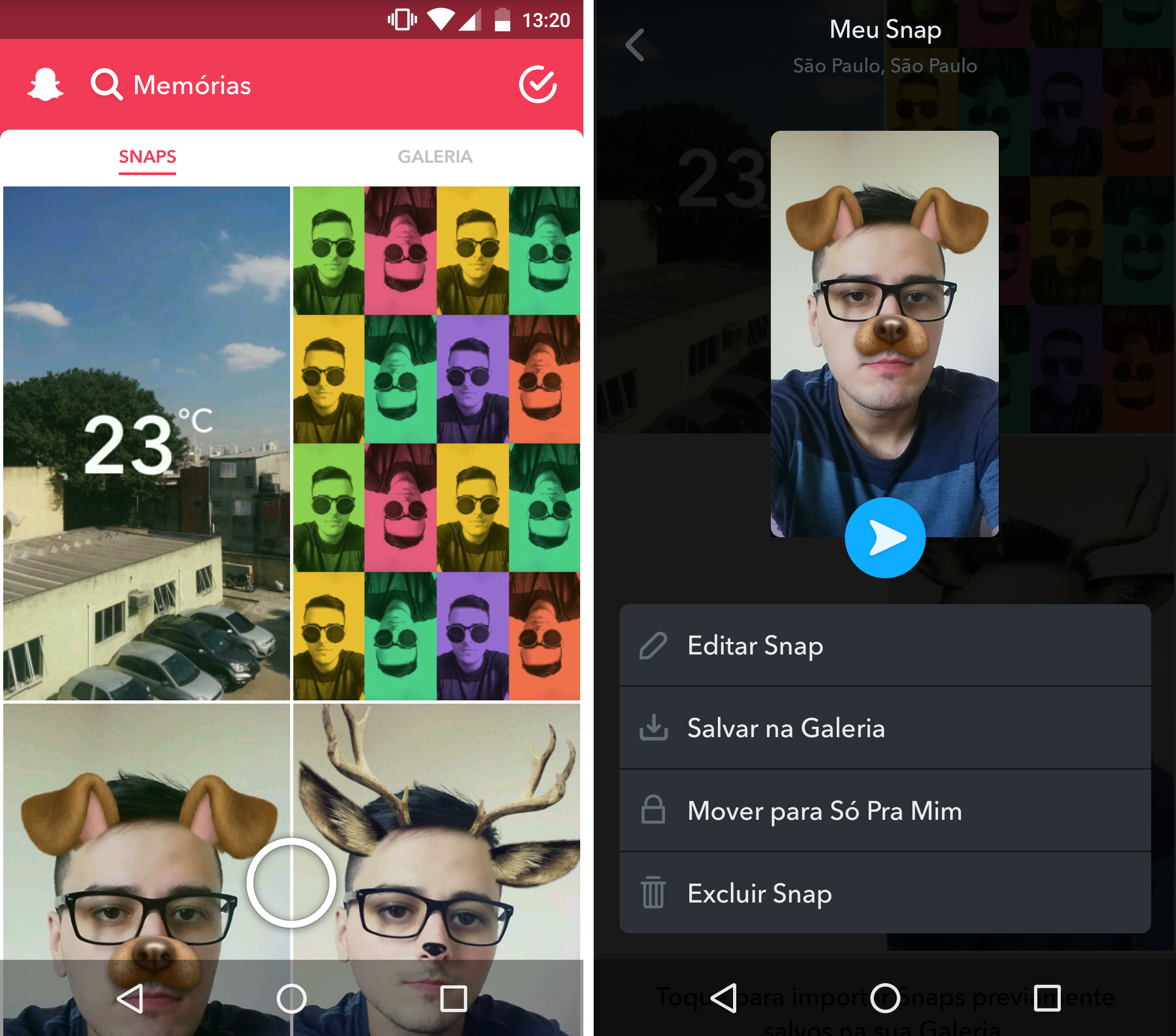
Tudo o que você postar em suas Histórias, seja foto ou vídeo, pode ser salvo em uma galeria dentro do Snapchat. Sempre que fizer uma nova História, clique em "Salvar", no canto inferior esquerdo da tela. Para visualizar o que foi salvo, no centro da tela da câmera inicial, clique no círculo menor, abaixo do círculo de gravação, ou arraste a tela de baixo para cima para acessar a aba "Memórias", que reúne toda sua galeria. Você ainda pode editar os arquivos guardados nessa seção, para enviá-los posteriormente.
Categorias




























